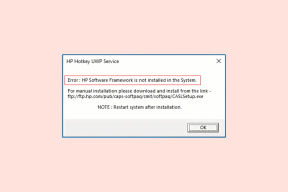3 tapaa saada Classic Solitaire -peli Windows 10:ssä
Sekalaista / / November 28, 2021
Haluatko pelata klassista pasianssipeliä Windows 10:ssä? Tulet pettymään, kun tiedät, että Windows 10:ssä ei ole klassista pasianssipeliä. Vaikka Windows 10:ssä on Microsoft Solitaire Collection, joka on kokoelma Solitairen versioita, mutta sitä ei myöskään ole esiasennettu.
Klassinen pasianssipeli on ollut osa Windows-perhettä julkaisusta lähtien Windows 3.0 vuonna 1990. Itse asiassa klassinen pasianssipeli on yksi Windowsin eniten käytetyistä sovelluksista. Mutta Windows 8.1:n julkaisun myötä klassinen pasianssi korvattiin modernilla versiolla, joka tunnetaan nimellä "Microsoft Solitaire Collection".
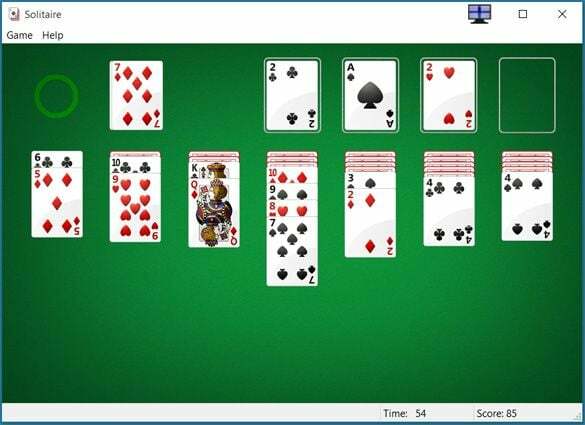
Vaikka Microsoft Solitaire Collection on ilmainen asentaa Windows 10:een ja se on mukana useiden muiden klassisten korttipelien kanssa, se ei vain ole sama. Sinun on maksettava tilaus, jotta voit poistaa mainokset ja avata lisäominaisuuksia. Joten jos haluat epätoivoisesti pelata klassista pasianssipeliä Windows 10:ssä tai et halua maksaa pelin pelaamisesta, voit hankkia klassisen pasianssipelin Windows 10:ssä. Tärkeintä on tietää, mistä etsiä.
Sisällys
- 3 tapaa saada Classic Solitaire -peli Windows 10:ssä
- Tapa 1: Asenna Classic Solitaire Windows 10 Storesta
- Tapa 2: Lataa pelipaketti kolmannen osapuolen verkkosivustolta
- Tapa 3: Hanki Classic Solitaire -tiedostoja Windows XP: stä
3 tapaa saada Classic Solitaire -peli Windows 10:ssä
Tapa 1: Asenna Classic Solitaire Windows 10 Storesta
1. Navigoida johonkin Microsoft Store etsimällä sitä Aloita valikosta haku napsauta sitten hakutulosta avataksesi.

2. Kun Microsoft Store avautuu, kirjoita Microsoft Solitaire hakukenttään ja paina Enter.

3. Nyt näkyviin tulee luettelo pasianssipeleistä, valitse virallinen Xbox-kehittäjäpeli nimetty Microsoft Solitaire -kokoelma asentaa.
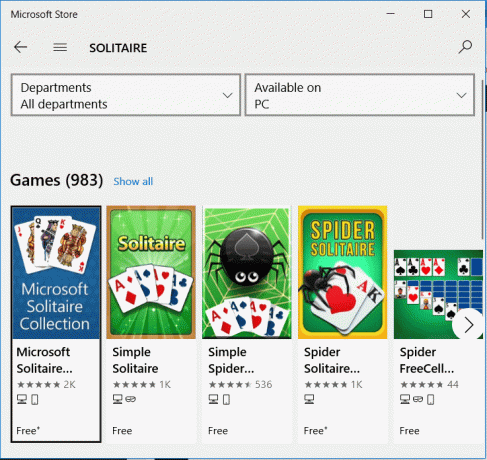
4. Napsauta nyt Asentaa -painiketta kolmen pisteen kuvakkeen vieressä näytön oikealla puolella.

5. Microsoft Solitare Collection alkaa ladata tietokoneellesi/kannettavallesi.
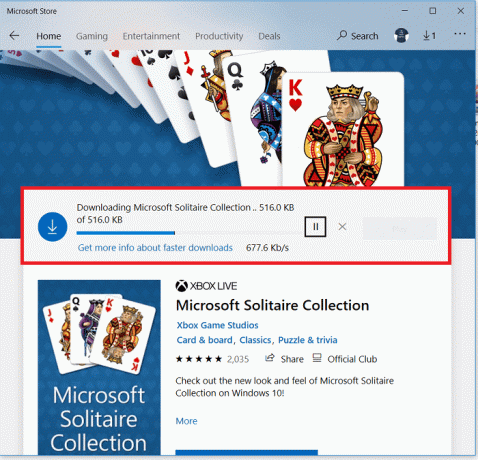
6. Kun asennus on valmis, näyttöön tulee viesti "Tämä tuote on asennettu" tulee näkyviin. Klikkaa pelata -painiketta avataksesi pelin.
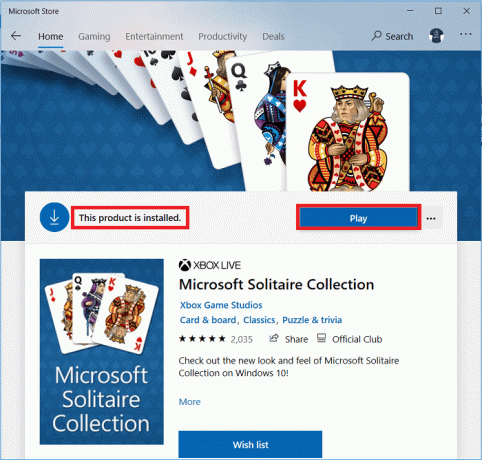
7. Nyt pelataksesi klassista pasianssipeliä, jota pelasimme Windows XP/7:ssä, napsauta ensimmäistä vaihtoehtoa Klondike.

Voila, nyt voit pelata klassista pasianssipeliä Windows 10 -järjestelmässäsi, mutta jos sinulla on ongelmia tämän menetelmän kanssa tai jos asennuksessa on ongelmia, siirry seuraavaan menetelmään.
Lue myös:Korjaus Ei voi käynnistää Microsoft Solitaire Collection
Tapa 2: Lataa pelipaketti kolmannen osapuolen verkkosivustolta
Toinen tapa saada klassinen pasianssipeli on ladata ja asentaa ne WinAeron verkkosivustolta.
1. Lataa navigoi osoitteeseen WinAeron verkkosivusto. Napsauta Lataa Windows 7 -pelejä Windows 10:lle.
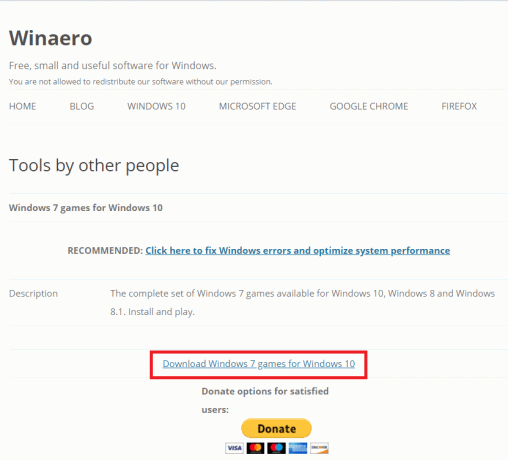
2. Kun olet ladannut, Pura zip-tiedosto ja suorita lataamasi EXE-tiedosto.
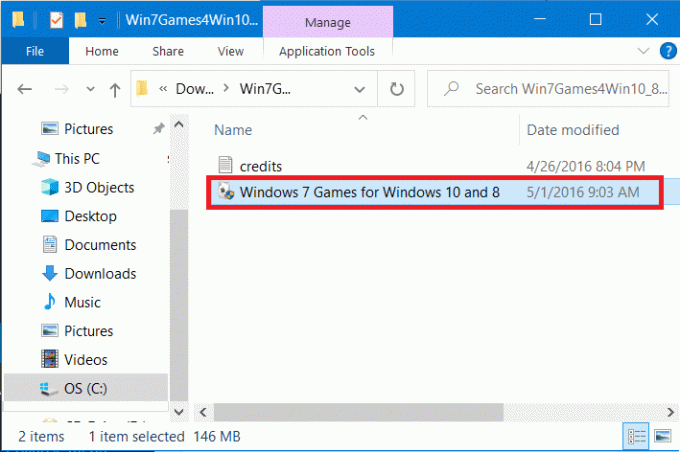
3. Napsauta ponnahdusikkunassa Kyllä ja sitten ohjatusta asennustoiminnosta Valitse kielesi.
4. Nyt ohjatussa asennustoiminnossa saat luettelon kaikista vanhoista Windows-peleistä, joista yksi on pasianssi. Oletuksena kaikki pelit valitaan asennettavaksi. Valitse pelit, joita et halua asentaa ja poista niiden valinta ja napsauta sitten Seuraava-painike.

5. Kun pasianssi on asennettu, voit nauttia sen pelaamisesta Windows 10 -järjestelmässäsi.
Tapa 3: Hanki Classic Solitaire -tiedostoja Windows XP: stä
Jos sinulla on vanha tietokone (jossa Windows XP asennettu) tai käynnissä a virtuaalikone Windows XP: llä saat helposti klassiset pasianssitiedostot Windows XP: stä Windows 10:een. Sinun tarvitsee vain kopioida pelitiedostot Windows XP: stä ja liittää ne Windows 10:een. Toimi näin:
1. Siirry vanhaan järjestelmään tai virtuaalikoneeseen, johon Windows XP on jo asennettu.
2. Avata Windowsin Resurssienhallinta napsauttamalla Oma tietokone.
3. Navigoi tähän sijaintiin C:\WINDOWS\system32 tai voit kopioida tämän polun ja liittää sen osoitepalkkiin.
4. Napsauta System32-kansion alla Haku-painike ylävalikosta. Napsauta vasemmanpuoleisessa ikkunaruudussa linkkiä, jossa lukee "Kaikki tiedostot ja kansiot“.

5. Kirjoita seuraavaksi hakukyselykenttään "cards.dll, sol.exe” (ilman lainausta) ja napsauta Hae -painiketta.
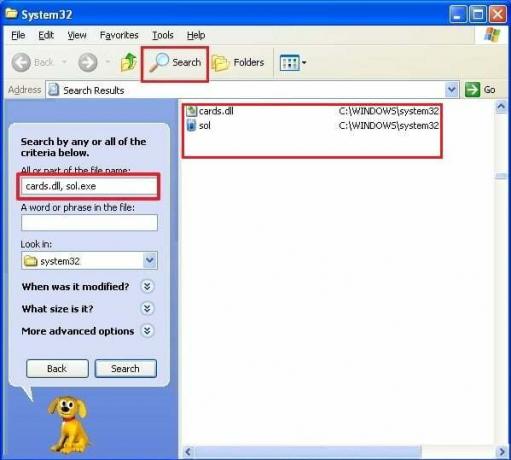
6. Kopioi hakutuloksesta nämä kaksi tiedostoa: cards.dll & sol.exe
Huomautus: Kopioi napsauttamalla yllä olevia tiedostoja hiiren kakkospainikkeella ja valitsemalla sitten hiiren kakkospainikkeen pikavalikosta Kopioi.
7. Aseta USB-asema tai flash-asema. Avaa USB-asema Windowsin Resurssienhallinnassa.
8. Liitä kaksi kopioimaasi tiedostoa USB-asemaan.
Kun olet suorittanut yllä olevat vaiheet, sinun on nyt liitettävä yllä olevat tiedostot Windows 10 -järjestelmääsi. Joten mene Windows 10 -tietokoneellesi ja aseta USB-asema ja seuraa alla olevia ohjeita:
1. Lehdistö Windows-näppäin + E avataksesi File Explorerin. Kaksoisnapsauta nyt C:-asemaa (johon Windows 10 on yleensä asennettu).
2. Napsauta C: asemassa hiiren kakkospainikkeella tyhjää aluetta ja valitse Uusi > Kansio. Tai paina Shift + Ctrl + N luodaksesi uuden kansion.

3. Muista joko nimetä uusi kansio tai nimetä se uudelleen Solitaire.
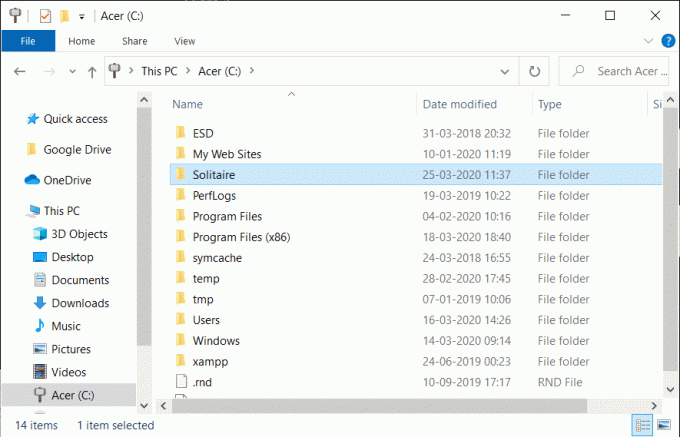
4. Avaa USB-asema ja kopioi sitten kaksi tiedostoa cards.dll & sol.exe.
5. Avaa nyt äskettäin luotu Solitaire-kansio. Napsauta hiiren kakkospainikkeella ja valitse Liitä pikavalikosta liittääksesi yllä olevat tiedostot.

6. Seuraava, kaksoisnapsauta "Sol.exe"-tiedostoa ja klassinen pasianssipeli avautuu.
Lue myös:10 suosituinta verkkosivustoa, joilla voit ladata maksullisia PC-pelejä ilmaiseksi (laillisesti)
Voit myös luoda tästä pelistä pikakuvaketiedoston työpöydälle, jotta voit käyttää sitä helposti:
1. Avaa File Explorer painamalla Windows-näppäin + E.
2. Navigoida johonkin Solitaire Kansio sisällä C: Aja.
3. Nyt oikealla painikkeella päällä Sol.exe tiedosto ja valitse "Lähetä” -vaihtoehto ja valitse sitten Työpöytä (luo pikakuvake).
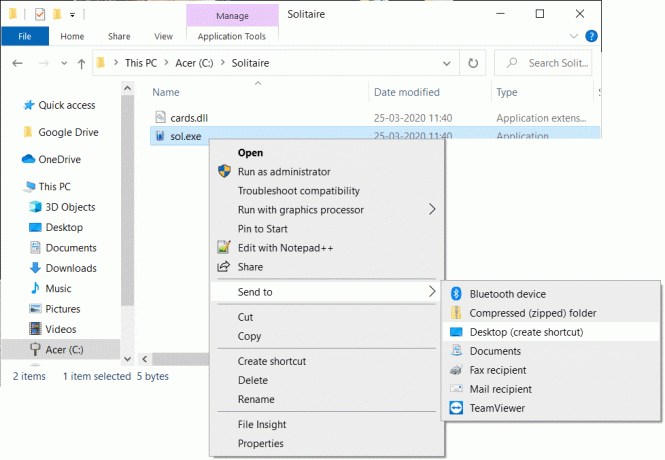
4. Solitaire peli Pikakuvake luodaan työpöydällesi. Nyt voit pelata pasianssipeliä milloin tahansa työpöydältäsi.
Siinä kaikki, toivon, että yllä olevan oppaan avulla sait Classic Solitaire -pelin Windows 10: ssä. Ja kuten aina, olet tervetullut jättämään ehdotuksiasi ja suosituksiasi alla oleviin kommentteihin. Ja muista jakaa artikkeli sosiaalisessa mediassa – saatat piristää jonkun päivää.